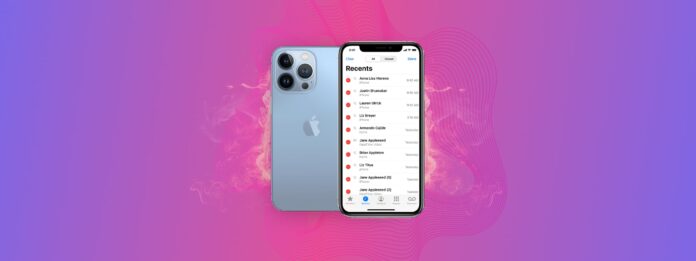
Logi połączeń iPhone’a są zazwyczaj ignorowane do momentu, gdy naprawdę ich potrzebujesz… Niestety, odzyskiwanie usuniętych połączeń telefonicznych nie jest zbyt proste. Niewiele można zrobić, aby zmienić zarządzanie logami przez iPhone’a, a także nie ma folderu “ostatnio usunięte” dla połączeń. Na szczęście, mamy kilka rozwiązań.
Poniżej znajduje się 5 różnych metod odzyskiwania usuniętych logów połączeń na iPhonie. Czytaj dalej.
Spis treści
Jak iPhone obsługuje rejestry połączeń?
Twój iPhone przechowuje do 1 000 dzienników połączeń lokalnie, ale możesz zobaczyć tylko 100 na raz (nie ma sposobu na zwiększenie tej liczby). Nadal możesz uzyskać dostęp do starszych dzienników połączeń, usuwając najnowsze wpisy. Możesz łatwo przeglądać i usuwać dzienniki połączeń, otwierając Phone app > Ostatnie .
5 Metod na Odzyskanie Usuniętych Połączeń na iPhonie
Istnieje 5 niezawodnych sposobów na odzyskanie usuniętych rozmów na iPhonie. Jednakże, do użycia wymaganego oprogramowania będzie potrzebny komputer. Niestety, nadal nie ma niezawodnego sposobu na odzyskanie usuniętych dzienników połączeń z iPhone’a bez komputera. Ponieważ nasz blog nazywa się Macgasm, pokażemy, jak to zrobić na Macu (jest to również znacznie łatwiejsze, ponieważ oba urządzenia są częścią tego samego ekosystemu). Czytaj dalej.
Metoda 1: Odzyskaj usunięte połączenia za pomocą oprogramowania do odzyskiwania danych
Najbardziej efektywnym sposobem na odzyskanie usuniętych połączeń z iPhone’a (bez jego wymazywania) jest skorzystanie z oprogramowania do odzyskiwania danych. Na większości urządzeń usunięte dane pozostają, dopóki nie zostaną nadpisane przez nowe dane – po prostu nie masz do nich dostępu. Jednak narzędzia do odzyskiwania danych mogą to zrobić.
W tym artykule będziemy używać Disk Drill. Często prezentujemy go Disk Drill na naszej stronie, ponieważ możemy za jego pomocą demonstrować przywracanie danych ze smartfonów, komputerów, urządzeń magazynujących i innych zaledwie za pomocą jednej aplikacji. Ma również wysoki wskaźnik sukcesu i łatwy w użyciu interfejs, co sprawia, że jest dostępny dla większości naszych czytelników.
Krok 1. Upewnij się, że Twój iPhone jest bezpiecznie podłączony do Maca. Następnie, pobierz i zainstaluj Disk Drill.
Krok 2. Uruchom Disk Drill, otwierając Finder > Aplikacje i klikając dwukrotnie jego ikonę.
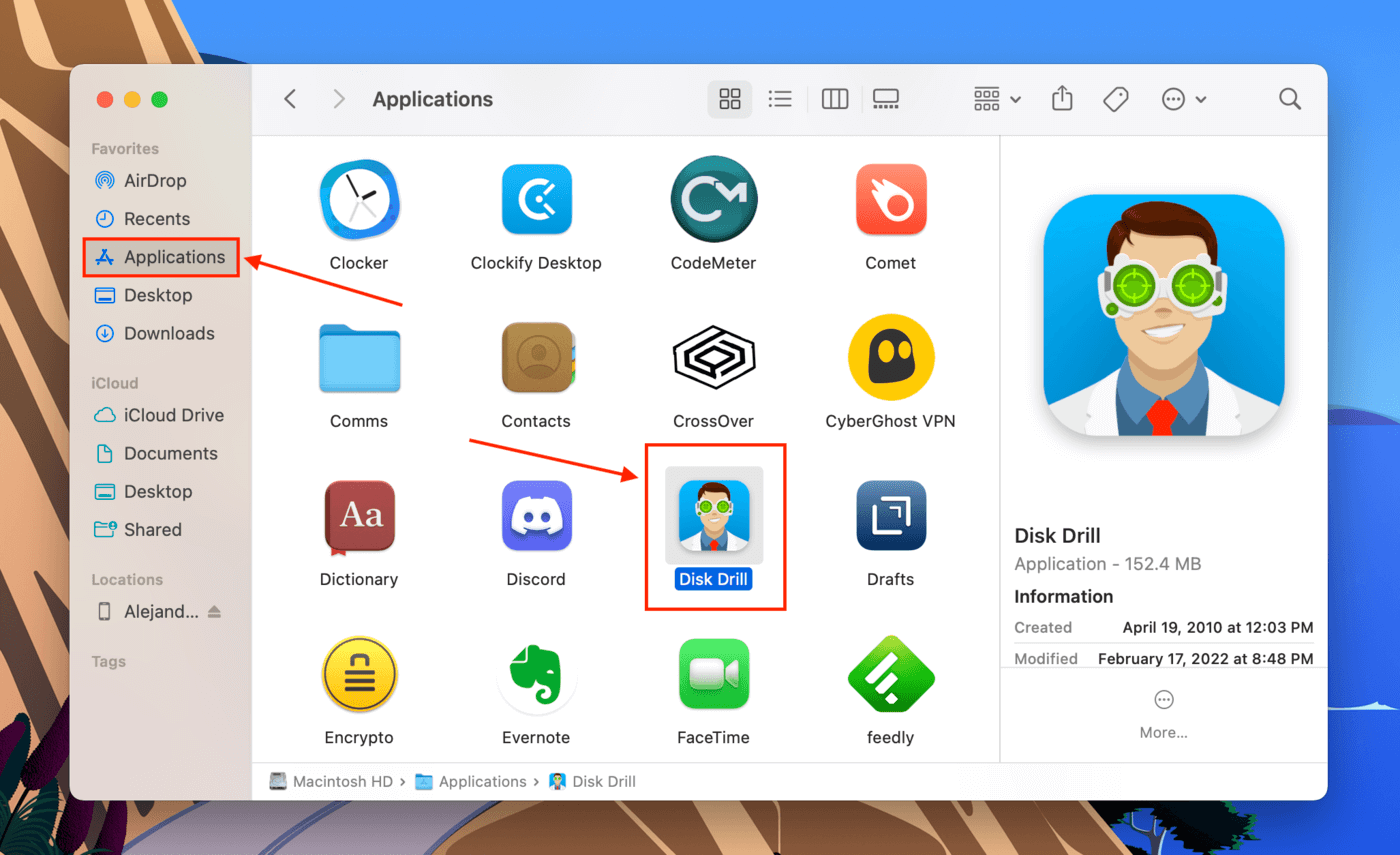
Krok 3. Na lewym pasku bocznym wybierz „iPhones & iPads” i wybierz swoje urządzenie z głównego okna. Następnie kliknij „Szukaj utraconych danych.”
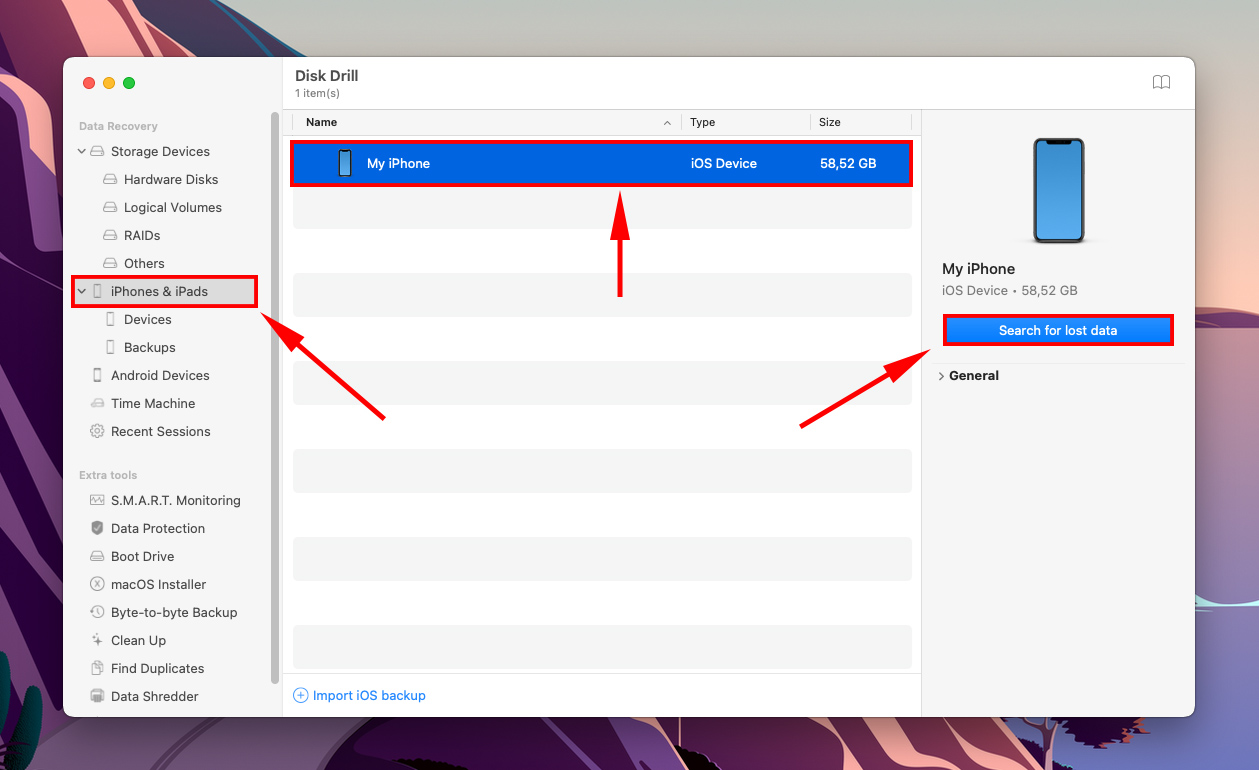
Krok 4. Poczekaj, aż Disk Drill zakończy skanowanie, i udziel wszystkich zezwoleń, o które prosi Disk Drill.
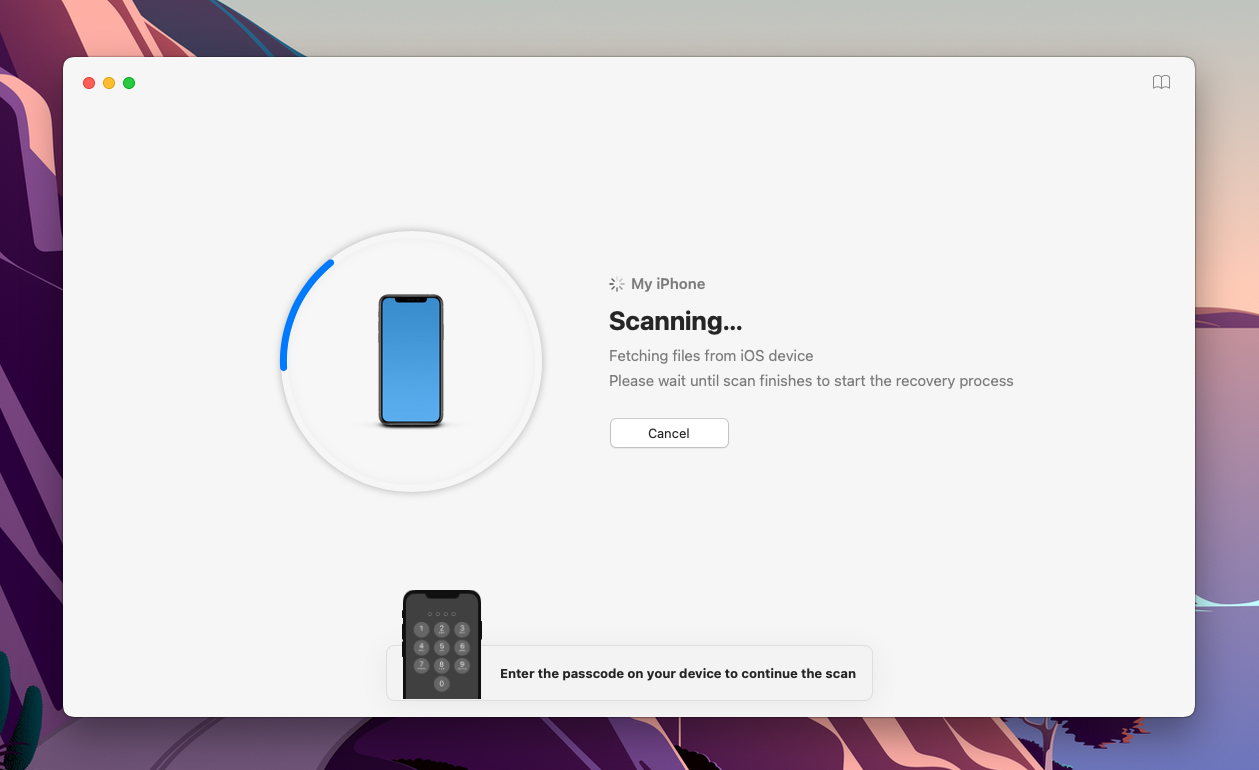
Krok 5. Disk Drill wyświetli zawartość znalezioną na Twoim iPhonie. Jak widać w oknie, możesz go również użyć do odzyskania kontaktów, przywrócenia zdjęcia, a nawet odzyskaj wiadomości tekstowe na iPhonie. Na razie kliknij „Historia połączeń”.
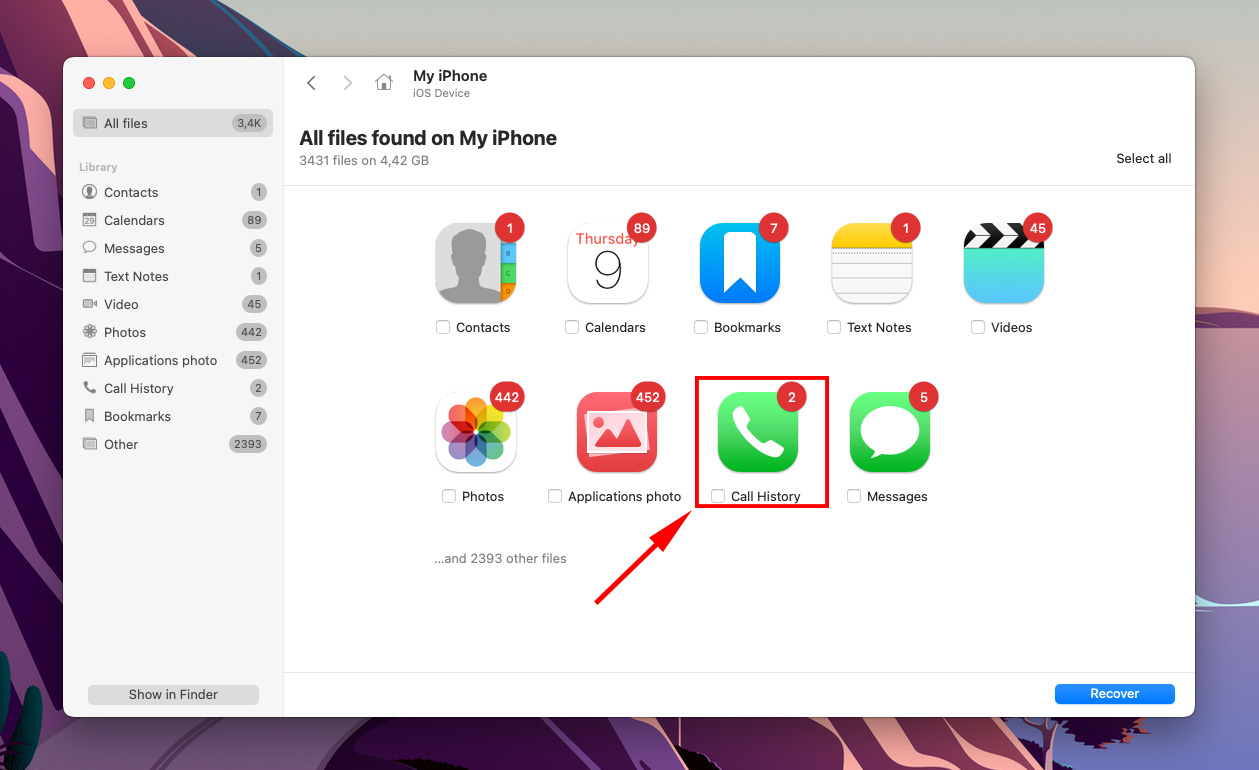
Krok 6. Disk Drill wyświetli wszystkie znalezione dzienniki połączeń. Po lewej stronie głównego okna zaznacz pola obok każdego numeru, aby wybrać dzienniki, które chcesz przywrócić. Następnie kliknij „Odzyskaj”.
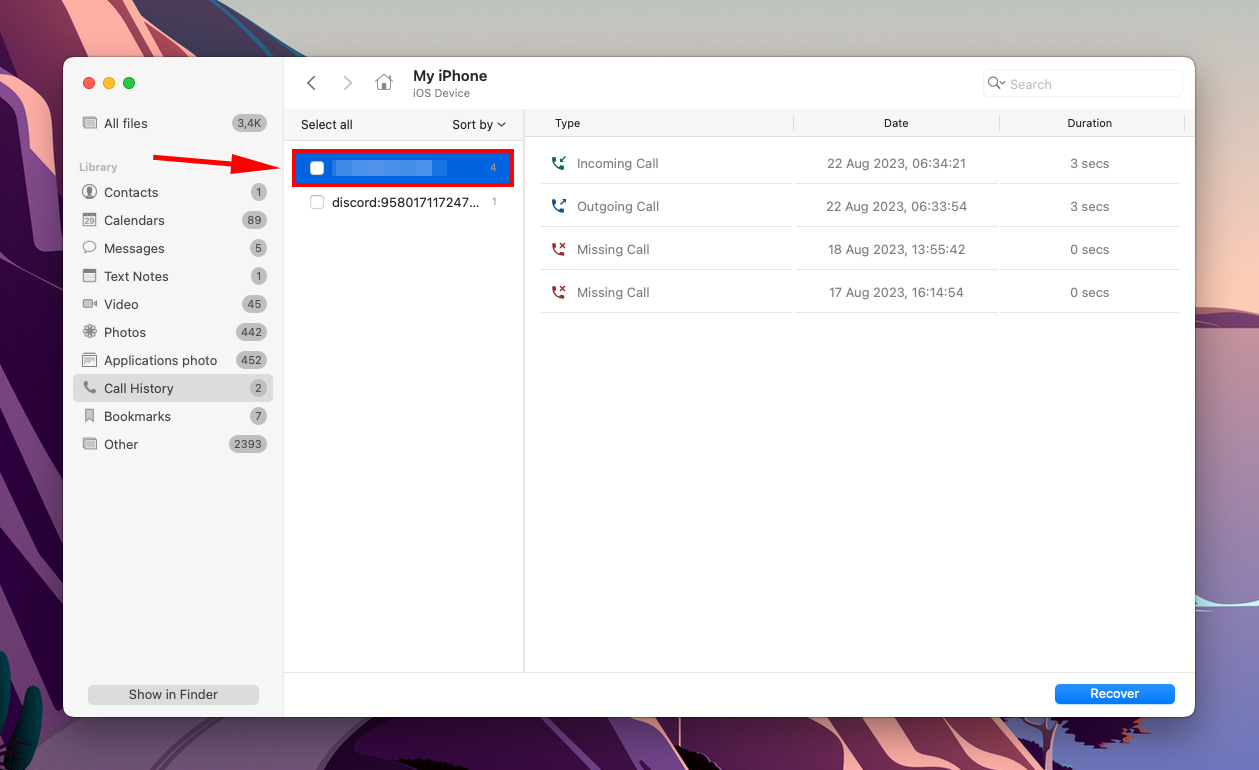
Krok 7. W polu dialogowym, które się pojawi, użyj menu rozwijanego, aby wybrać lokalizację na swoim Macu, gdzie Disk Drill zapisze odzyskane pliki. Następnie kliknij „Dalej”, aby kontynuować odzyskiwanie.
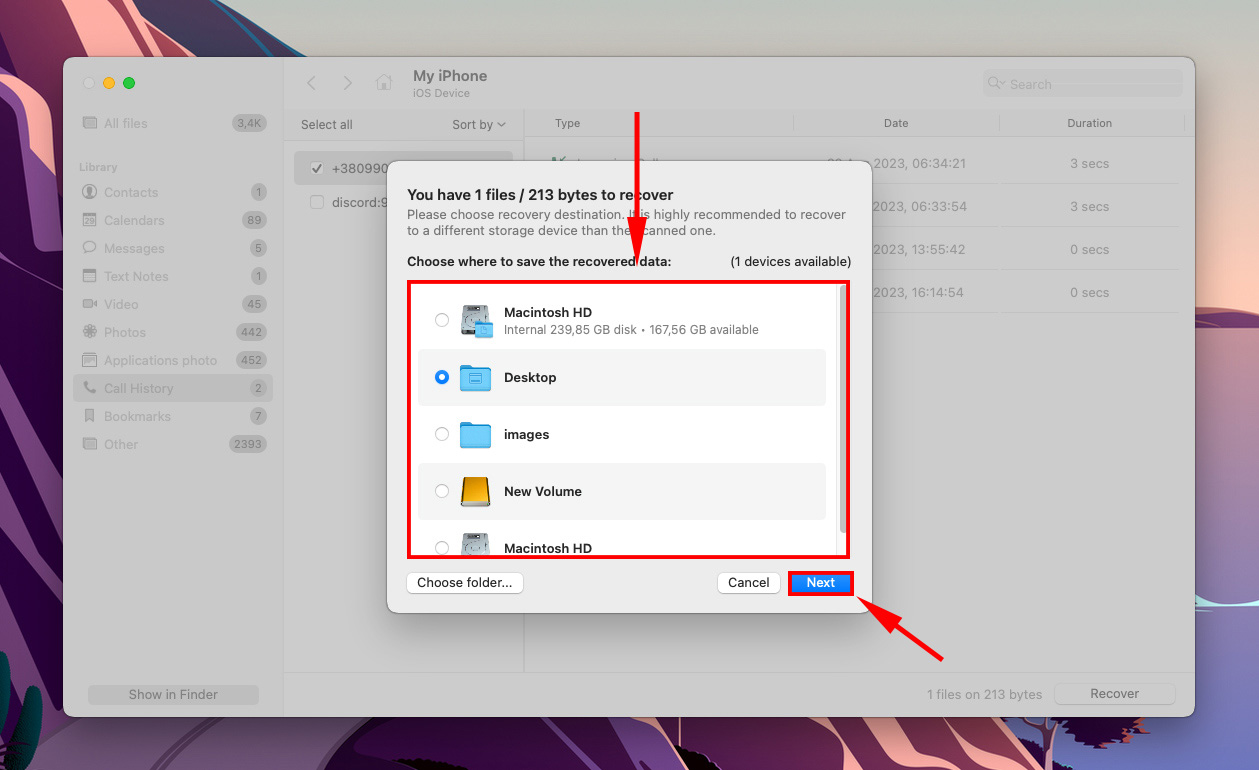
Krok 8. Gdy to zrobisz, kliknij „Pokaż wyniki w Finderze”, aby zobaczyć odzyskane pliki.
Metoda 2: Przywracanie historii połączeń iPhone z iCloud
Jeśli masz aktywowany iCloud dla połączeń, powinieneś móc przywrócić te dane na swoim iPhonie. Jednak nie możesz przywrócić tylko rejestru połączeń – będziesz musiał przywrócić wszystko na swoim iPhonie. To oznacza, że Twoje obecne treści zostaną skasowane i zastąpione danymi z iCloud. Więc najpierw zrób kopię zapasową wszystkiego!
Krok 1. Na swoim iPhonie, stuknij aplikację Ustawienia.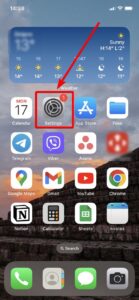
Krok 2. Przejdź do Ogólne > Resetuj > Wymaż całą zawartość i ustawienia . Pamiętaj, że ten krok usunie WSZYSTKIE dane z Twojego urządzenia, więc upewnij się, że masz kopię zapasową.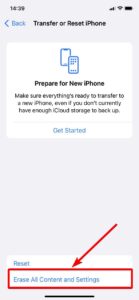
Krok 3. Poczekaj, aż Twój iPhone uruchomi się ponownie i zainicjuje konfigurację. Postępuj zgodnie z instrukcjami na ekranie, aż dojdziesz do opcji „Aplikacje i dane”. Następnie stuknij „Odtwórz z kopii iCloud”.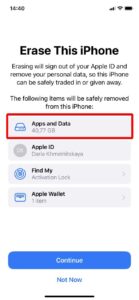
Krok 4. Zaloguj się do iCloud, następnie wybierz kopię zapasową (użyj dat i rozmiarów jako odniesienia). Zaloguj się za pomocą Apple ID, gdy pojawi się odpowiedni monit, i upewnij się, że jesteś podłączony do Wi-Fi.
Po zakończeniu procesu powinieneś znaleźć swoje rejestry połączeń na ekranie ostatnich połączeń w aplikacji Telefon.
Metoda 3: Odzyskaj usunięte połączenia z iTunes/Finder
Inną metodą przywrócenia historii połączeń jest odzyskanie usuniętych połączeń z programu Finder (macOS Catalina i nowsze) lub iTunes. W tej sekcji założono, że wykonałeś kopię zapasową swojego iPhone’a za pomocą iTunes lub Finder.
Jednakże, podobnie jak w przypadku metody iCloud, proces ten zastąpi wszystkie istniejące dane na Twoim iPhone danymi z kopii zapasowej… Więc upewnij się, że zapisałeś wszystkie istniejące dane, których nie chcesz utracić. Następnie wykonaj następujące czynności:
Krok 1. Uruchom Finder na Macu, a następnie wybierz swojego iPhone’a z lewego paska bocznego.
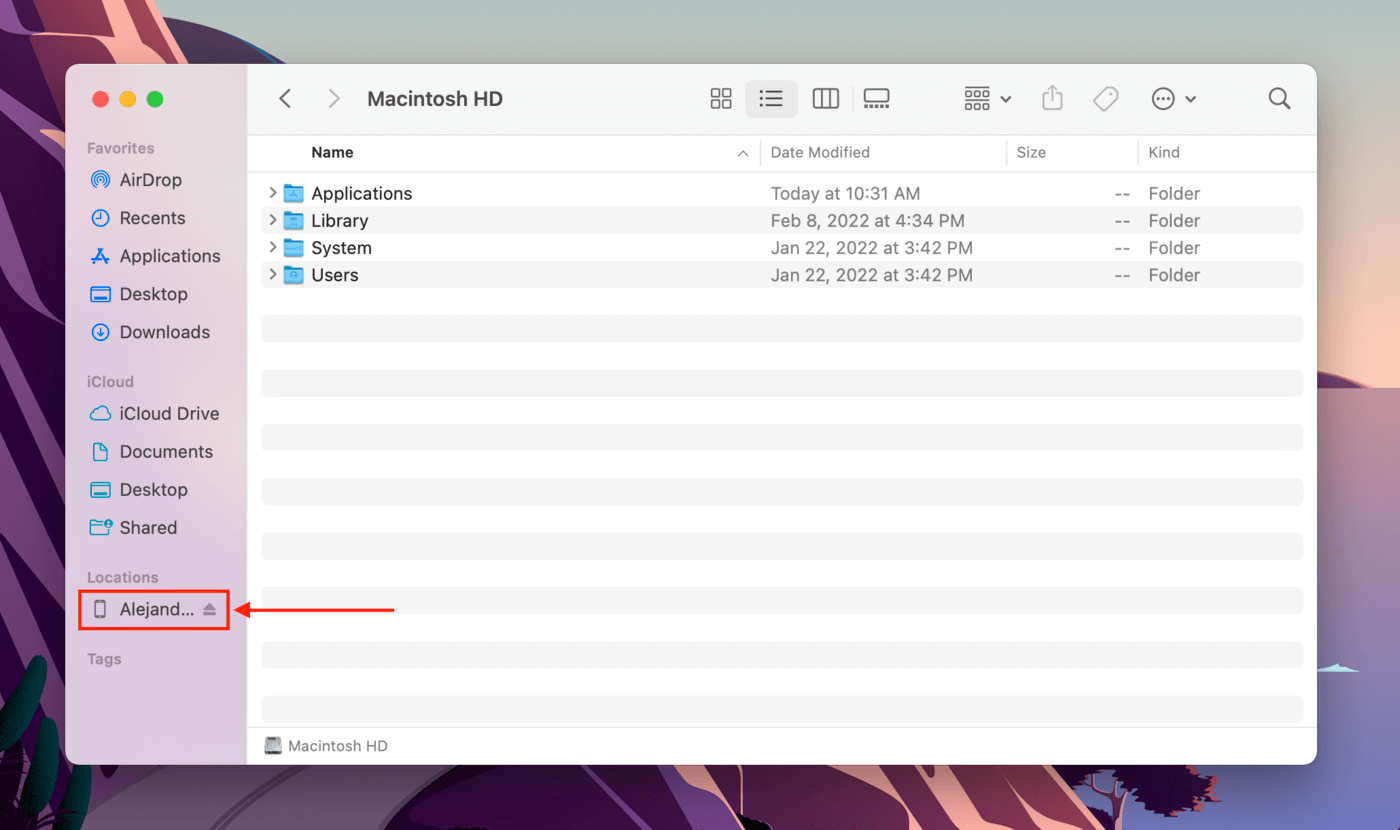
Krok 2. Przejdź do zakładki „Ogólne”. Następnie przewiń w dół do sekcji Kopie zapasowe i kliknij „Przywróć kopię zapasową…”
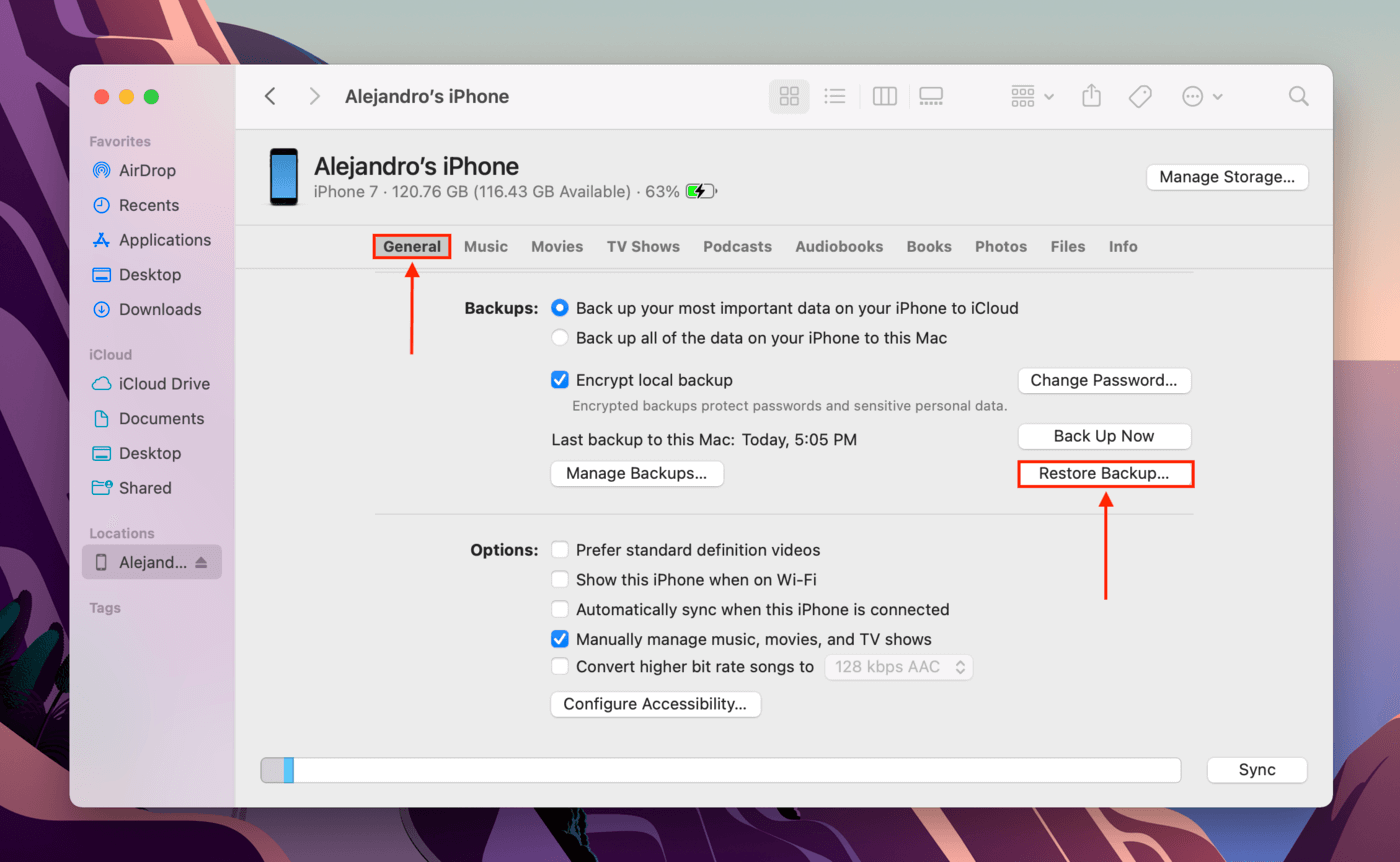
Krok 3. Użyj menu rozwijanego, aby wybrać kopię zapasową i wprowadź hasło. Następnie kliknij „Przywróć”. Po ponownym uruchomieniu iPhone’a, powinieneś znaleźć swoje stare dzienniki połączeń w aplikacji Telefon.
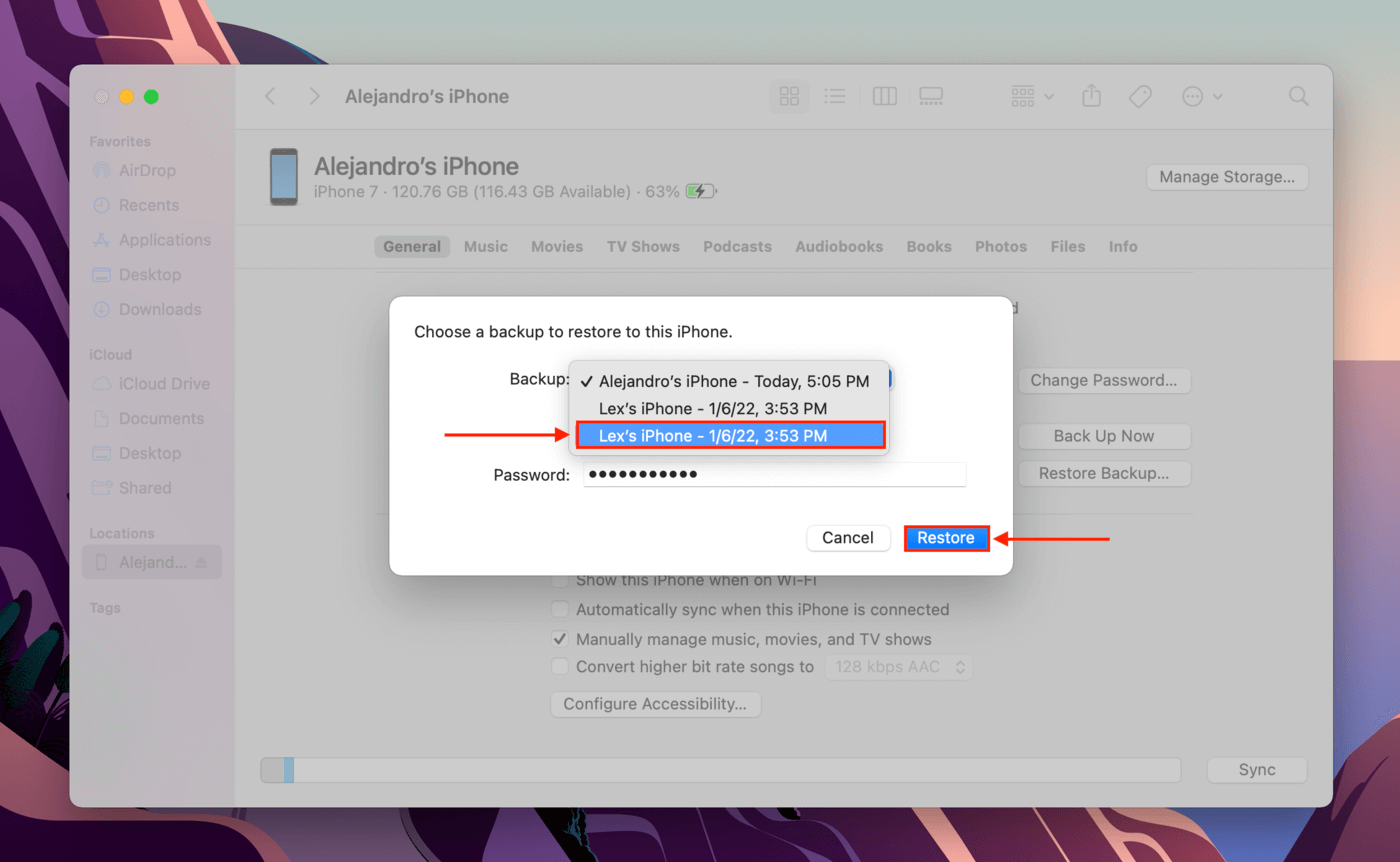
Metoda 4: Poproś o historię połączeń od operatora komórkowego
Większość głównych operatorów, takich jak AT&T i Verizon, umożliwia użytkownikom dostęp do ich rejestrów połączeń za pośrednictwem historii rozliczeń. Jeśli możesz zalogować się na swoje konto i zweryfikować swoją tożsamość, ta metoda jest łatwym rozwiązaniem (oczywiście w zależności od twojego operatora).
Na przykład, wystarczy tylko 3 (lub mniej więcej) kroki, aby zobaczyć historię połączeń z 16 miesięcy od AT&T:
- Korzystając z dowolnej przeglądarki, zaloguj się do swojego konta myAT&T. Może być konieczne zweryfikowanie logowania za pomocą tekstu bezpieczeństwa.
- Kliknij Zobacz Mój Rachunek.
- Kliknij Zobacz Rachunek Papierowy i wybierz okres rozliczeniowy z menu rozwijanego, który odpowiada datom wystąpienia połączeń.
Metoda 5: Poproś Apple o historię połączeń
Ze strony Apple możesz poprosić o arkusz kalkulacyjny z próbami kontaktu z aplikacjami Facetime i iMessage. Zawiera on szczegóły takie jak numer kontaktowy, urządzenie, czas próby kontaktu i więcej – jednak nie będzie wskazywał, czy próba była faktycznie udana ani czy doszło do jakiejkolwiek komunikacji.
Aby to zrobić, otwórz przeglądarkę i zaloguj się do https://privacy.apple.com/ i zaloguj się. Następnie kliknij „Poproś o kopię swoich danych” i postępuj zgodnie z instrukcjami na stronie.
Wniosek
Ze względu na sposób, w jaki iOS obsługuje historię połączeń, istnieje ograniczona liczba sposobów na odzyskanie logów – zwłaszcza jeśli są one sprzed miesięcy (a nawet lat). W rzeczywistości, im starsze są, tym trudniej je przywrócić. Upewnij się, że przechowujesz kopię swojego miesięcznego rachunku od operatora, aby móc sprawdzić swoje dane poza określonym przez nich limitem czasowym.
I rozważ włączenie kopii zapasowych iCloud oraz iTunes/Finder. Przywrócenie telefonu z kopii zapasowej to drastyczny krok, ale w niektórych przypadkach może to być jedyny sposób na uzyskanie dostępu do twoich logów.
Najczęściej zadawane pytania
- Uruchom aplikację Telefon.
- Jeśli chcesz usunąć wszystkie swoje rejestry, naciśnij „Wyczyść” > „Wyczyść wszystkie ostatnie”. Jeśli chcesz usunąć określony rejestr, naciśnij połączenie i naciśnij Usuń > Usuń.
Jeżeli masz włączony iCloud na wielu urządzeniach, możliwe że dziennik połączeń został usunięty na jednym z nich i zmiana została odzwierciedlona wszędzie. Możesz to wyłączyć, wylogowując się z iCloud na innym urządzeniu (lub używając innego Apple ID).
- Użyj oprogramowania do odzyskiwania danych, aby odzyskać dane logów.
- Poproś swojego operatora o historię połączeń (lub sprawdź swoje rachunki).
- Poproś o historię połączeń od Jabłko.
- Przejrzyj usunięte dzienniki w historii rozliczeń Twojego operatora.
- Poproś swojego operatora o historię połączeń od Jabłko.
- Użyj oprogramowania do odzyskiwania danych, aby odzyskać ostatnio usunięte dane dziennika połączeń.






